wordEQ公式域详解.docx
《wordEQ公式域详解.docx》由会员分享,可在线阅读,更多相关《wordEQ公式域详解.docx(9页珍藏版)》请在冰豆网上搜索。
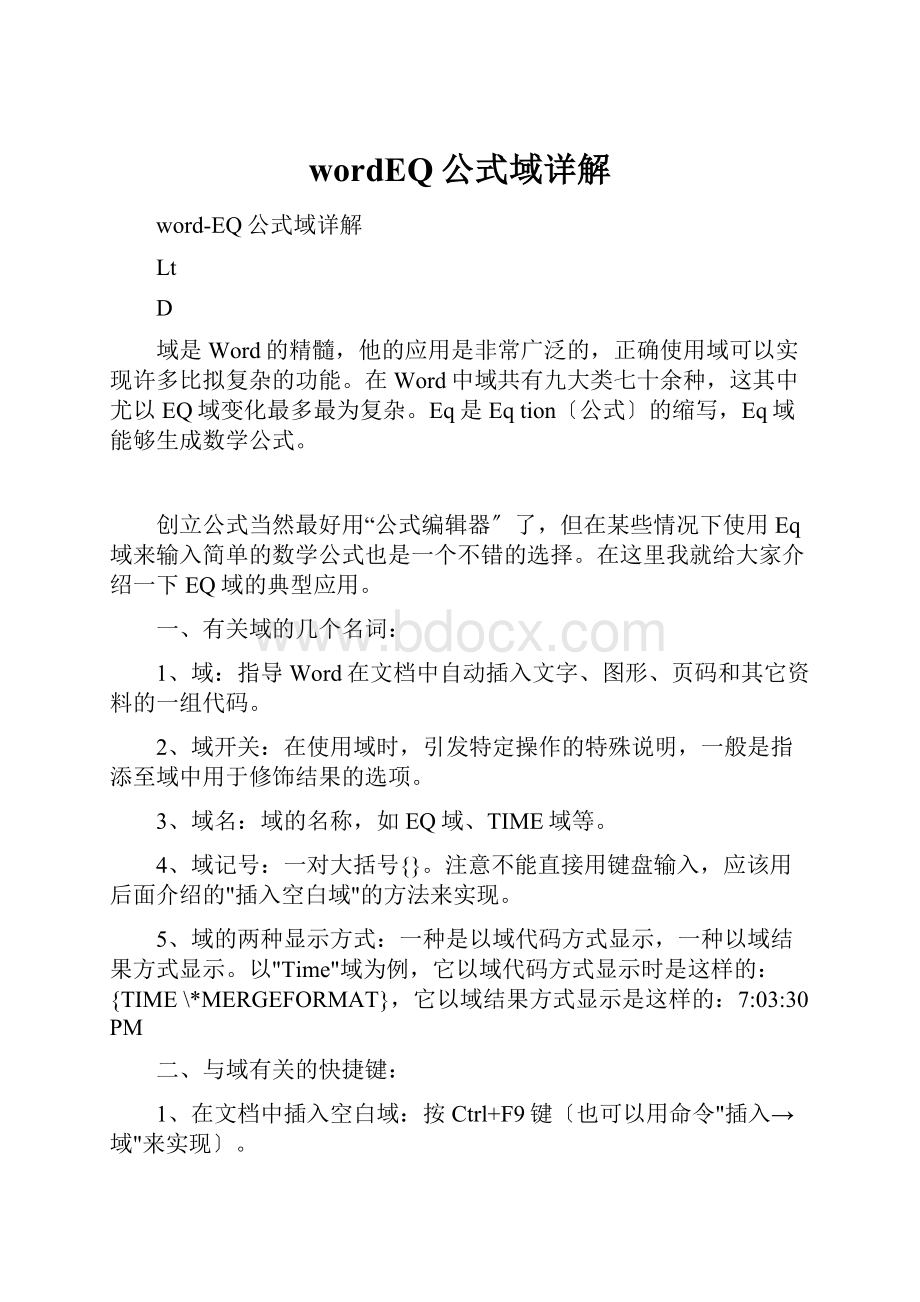
wordEQ公式域详解
word-EQ公式域详解
Lt
D
域是Word的精髓,他的应用是非常广泛的,正确使用域可以实现许多比拟复杂的功能。
在Word中域共有九大类七十余种,这其中尤以EQ域变化最多最为复杂。
Eq是Eqtion〔公式〕的缩写,Eq域能够生成数学公式。
创立公式当然最好用“公式编辑器〞了,但在某些情况下使用Eq域来输入简单的数学公式也是一个不错的选择。
在这里我就给大家介绍一下EQ域的典型应用。
一、有关域的几个名词:
1、域:
指导Word在文档中自动插入文字、图形、页码和其它资料的一组代码。
2、域开关:
在使用域时,引发特定操作的特殊说明,一般是指添至域中用于修饰结果的选项。
3、域名:
域的名称,如EQ域、TIME域等。
4、域记号:
一对大括号{}。
注意不能直接用键盘输入,应该用后面介绍的"插入空白域"的方法来实现。
5、域的两种显示方式:
一种是以域代码方式显示,一种以域结果方式显示。
以"Time"域为例,它以域代码方式显示时是这样的:
{TIME\*MERGEFORMAT},它以域结果方式显示是这样的:
7:
03:
30PM
二、与域有关的快捷键:
1、在文档中插入空白域:
按Ctrl+F9键〔也可以用命令"插入→域"来实现〕。
2、在域代码和域结果之间切换:
按Shift+F9键。
3、更新选择的域:
按F9键。
4、取消某个域的链接:
先选中该域,再按Ctrl+Shift+F9键,这时域结果将以平常文本的形式显示出来。
5、转到前一个域:
按Shift+F11键;转到后一个域:
按F11键。
6、锁定域:
按Ctrl+F11键。
例如,在文档中插入Time域,在打印文档时会自动更新该域,如果希望保持插入的时间值,只要在打印之间锁定该域就可以了。
解除域的锁定:
按Ctrl+Shift+F11键。
三、EQ域的10个开关及运用实例:
1、数组开关:
\a()
按照行的顺序将数组元素〔经笔者实验元素最多为39个〕排列为多列,并可以用以下选项对\a开关作进一步修饰:
\al——列内元素左对齐。
\ar——列内元素右对齐。
\ac——列内元素居中。
\con——将元素排成n列。
\vsn——行间增加n磅的间距。
\hsn——列间增加n磅的间距。
例1:
我们要在文档中输入今年10月份的月历,可以插入如下域代码:
{eq\a\ac\co7\vs4\hs20(日,一,二,三,四,五,六,,1,2,3,4,5,6,7,8,9,10,11,12,13,14,15,16,17,18,19,20,21,22,23,24,25,26,27,28,29,30,31)},其显示结果如图1:
2、括号开关:
\b()
用大小适宜的括号〔也可以是其它字符〕括住元素,默认的括号是圆括号,同样可以用以下选项对\b开关作进一步修饰:
\lc\n:
左括号使用字符n
\rc\n:
右括号使用字符n
\bc\n:
左右括号都使用字符n
例2:
要输入一个三阶行列式,可以输入如下域代码:
{eq\b\bc\|(\a\ac\co3\vs4\hs4(y,y+1,y-1,2,y,y+4,y+6,y-2,y))},其域结果如图2:
从本例可以看出,域开关和选项不仅可以单独运用,还可以组合运用。
3、位移开关:
\d()
将下一个字符向左或向右移动指定磅数,也可以用以下选项对\d开关作进一步修饰:
\fon():
将下一个字符向右移动n磅
\bax():
将下一个字符向左移动n磅
\li():
为下一个字符前的空白添加下划线
例3:
输入如下域代码:
前后相距40磅{eq\d\fo40()}前后相距40磅,其结果显示为:
前后相距40磅前后相距40磅
注意,本例中"前后相距40磅"这些文字是不域代码的一局部。
4、分数开关:
\f(,)
创立一个分数,且分子分母在分数线上下居中。
例4:
平常我们要在Word中建立一个分数是比拟困难的,现在利用分数开关就非常方便了。
如输入以下域代码:
{eq\f(1,1+y)},其显示结果如图3:
注意:
这里的分数不仅支持数字和代数式,而且支持其它字符。
5、积分开关:
\i(,,)
使用指定的符号〔默认符号是∫〕和3个元素创立一个积分表达式,第1个元素是积分下限,第2个元素是积分上限,第3个元素是积分表达式。
还可以用以下选项对\i开关作进一步修饰:
\su:
将符号改为大写的∑,同时创立求和公式
\pr:
将符号改为大写的∏,同时创立求积公式
\in:
积分上下限不在符号的上下,而在符号右边
\fc\c:
将符号改为固定高度的字符c
\vc\c:
将符号改为可变高度的字符c,且符号高度与积分表达式的高度一致。
例5:
生成积分表达式:
按下Ctrl+F9组合键输入域记号{},然后在其中输入域代码:
eq\I\in(\f(3,8),100,xyz)
输入完成后,按Shift+F9组合键更新一下就行了:
6、列表开关:
\l()
将任意个数以逗号隔开的元素组成列表,并将其指定为一个元素。
例6:
输入如下域代码:
{eq\b\bc\{(\a\ac\co3\vs4\hs20(\l(a,b),\l(cd,e),\l(fgh),y+1,\l(y-2,y+3),y-4,\l(1,2),\l(34,5),678))},其显示结果为:
7、重叠开关:
\o()
将后面的元素放在前一个元素〔元素的量不限〕的上面,可以用以下选项对\o开关作进一步修饰:
\al:
左对齐
\ar:
右对齐
\ac:
居中
例7:
如果我们要给“圈〞字加上外圈:
可以输入如下域代码:
{eq\o\ac(\s\up4(圈),○)},其域结果显示为:
8、根号开关:
\r(,)
创立一个根式,只有一个元素时,默认开平方,如果有两个元素,前一个元素为开方次数,后一个元素为被开方的表达式。
例8:
如果我们要建立一个既有根式又有分式的数学方程式,本来非常难,现在好办了。
输入域代码:
{eq\r(3,1+2x)}={eq\f(1,1-x)}〔等号前后各是一个EQ域〕,其域结果如图5:
9、上下标开关:
\s()
将一个或多个元素设置为上或下标,且可以用以下选项对\s开关作进一步修饰:
\ain():
在段落上面添加n磅的空白
\din():
在段落下面添加n磅的空白
\upn():
将单个元素相对邻近的字符上移n磅
\don():
将单个元素相对邻近的字符上移n磅
例9:
先输入C,然后按下Ctrl+F9组合键输入域记号{},然后在其中输入域代码:
{eq\s\up14(+0.03)\d\ba36(\s\do4(-0.08))},其结果如图6:
10、方框开关:
\x()
在元素四周添加边框,可以用以下选项对\x开关作进一步修饰(如果没有选项项,那么在元素四周无添加边框):
\le:
在元素左边添加边框
\ri:
在元素右边添加边框
\to:
在元素上方添加边框
\bo:
在元素下方添加边框
例10:
输入如下域代码:
{eq\x\to(\x\to(给字符添加上划线))}
其域结果如图7:
特别提醒:
大家先用"Ctrl+F9"的方法插入域记号后,再手工输入域代码,常常会出现域结果显示错误,此时可调整"EQ"与"域开关"之间的间距来解决〔一般需要空1个字符〕。
假设仍不能解决,最好用"插入→域"的命令方式来完成域的插入。
用EQ域在WORD中快速输入上〔下〕标
我们再用WORD编辑科技文章时,常常需要输入上〔下〕标,如果用通常的做法那么非常麻烦。
经过反复摸索,笔者发现用EQ域来输入上〔下〕标,既可以单独输入上〔下〕标,也可以同时输入上、下标,不仅输入方便,而且显示的效果美观、大方。
A、将光标定在WORD文档需要下〔上〕标的地方,按下Ctrl+F9组合键〔也可以用“插入→域〞命令〕插入一个域记号“{}〞。
B、在域记号中输入以下域代码:
eq\o(\s\up8(上标字符),\s\do3(下标字符))。
C、文档全部编辑完成后,按下Alt+F9组合键,即可将所有域代码一次性转换成域结果,在这里即转换为上、下标。
友情提醒:
①域记号的大括号“{}〞不能直接用键盘输入。
②输入域名称“eq〞后,按一下空格键,空出一个字符位置,再接着输入其它域代码。
③通过改变域代码up和do后面的数值来调整上、下标字符之间的间距,使之到达满意的效果。
④如果只需要输入上〔下〕标,只要让“上〔下〕标字符〞为“空〞就行了。
看到这里,读者也许会说,我的这个方法与通常的做法比起来,不仅要记住复杂的域代码,而且并不简单,同时稍不注意就会输错。
当然,如果每次都要这样来输入上〔下〕标,我就不写这篇文章向大家推荐了,我们可以为上述过程录制一个“宏〞,让WORD自身记住这些开关符号,实现此Eq域〔上、下标〕的自动输入.
-------------------------------------------------------------------------------------------
详述EQ域开关
EQ域包括十个特殊指令(域开关),分别是数组\A、括号\B、平移\D、分式\F、积分\I、列表\L、重叠\O、根号\R、上下标\S、框\X,每个开关又有假设干个选项,用以精确调节格式。
1、数组开关\a():
按行顺序将数组元素排列为多列
域代码:
{EQ\a(100,2,31)}讲解:
{EQ\列表(100,2,31排成一列)}
可用参数:
\al左对齐;\ac居中;\ar右对齐;\con元素排成n列;\vsn行间增加n磅;\hsn列间增加n磅
\al左对齐
域代码:
{EQ\a\al(100,2,31)}讲解:
{EQ\列表\左对齐(100,2,31)}
\ac居中域代码:
{EQ\a\ac(100,2,31)}讲解:
{EQ\列表\居中对齐(100,2,31)}
\ar右对齐域代码:
{EQ\a\ar(100,2,31)}讲解:
{EQ\列表\右对齐(100,2,31)}
\con元素排成n列
域代码:
{EQ\a\co3(10,2,31,0,1,0,14,3,55)}讲解:
{EQ\列表\元素排成3列(10,2,31,0,1,0,14,3,55)}
\vsn行间增加n磅
域代码:
{EQ\a\co3\vs2(10,2,31,0,1,0,14,3,55)}讲解:
{EQ\列表\元素排成3列\行间增加2磅}
\hsn列间增加n磅域代码:
{EQ\a\co3\vs2\hs4(10,2,31,0,1,0,14,3,55)}讲解:
{EQ\列表\元素排成3列\行间增加2磅\列间增加4磅}
2、括号开关\b():
用大小适当的括号括住元素。
域代码:
{EQ\b(\a(100,2,31))}讲解:
{EQ\加括号(\数组(100,2,31))}
可用参数:
左括号使用字符*\lc\*;右括号使用字符*\rc\*;左右括号都使用字符*\bc\*
\lc\*左括号使用字符*
域代码:
{EQ\b\lc\|(\a(100,2,31))}讲解:
{EQ\加括号\左括号使用字符|(\数组(100,2,31))}
\rc\*右括号使用字符*
域代码:
{EQ\b\rc\|(\a(100,2,31))}讲解:
{EQ\加括号\右括号使用字符|(\数组(100,2,31))}
\bc\*左右括号都使用字符*
域代码:
{EQ\b\bc\|(\a(100,2,31))}讲解:
{EQ\加括号\左右括号使用字符|(\数组(100,2,31))}
注意:
如果指定的字符*是{、[、(、或<,Word将使用相应的字符作为右括号。
如果指定其他字符,Word将使用该字符作为相同的左右括号。
默认括号为圆括号。
3、位移开关\d():
控制EQ域之后下一个字符的位置。
空圆括号只跟在指令最后一个选项后面。
域代码:
{EQ-\d()A-}讲解:
{EQ-\下一个字符后移A-}
可用参数:
右边n磅;\fon()左边n磅;\ban()为下一个字符前的空白添加下划线\li()
\fon右边n磅
域代码:
{EQ-\d\fo5()A-}讲解:
{EQ-\下一个字符后移5磅A-}
\ban左边n磅
域代码:
{EQ-\d\ba7(A-)}讲解:
{EQ-\下一个字符前移7磅}
\li为下一个字符前的空白添加下划线
域代码:
{EQ我\d\fo12\li()你}讲解:
{EQ我\下一个字符后移12磅,空白添加下划线你}
4、分数开关\f(,):
创立分数,分子分母分别在分数线上下居中。
域代码:
{EQ18\f(5,132)}讲解:
{EQ18\分数(分子,分母)}
无可用参数。
5、积分开关\i(,,):
使用指定的符号或默认符号及三个元素创立积分。
第一个元素是积分下限,第二个是上限,第三个是积分表达式。
域代码:
{EQ\i(a,b,3x+1dx)}讲解:
{EQ\积分(下标a,上标b,表达式3x+1dx)}
可用参数:
将符号更改为大写的∑并生成求和公式\su;将符号更改为大写的Π并生成求积公式\pr;创立行内格式,积分限不在符号的上下,而在符号之右\in;将符号设置为固定高度的字符\fc\c。
\su生成求和公式
域代码:
{EQ\i\su(i=1,n,xi)}讲解:
{EQ\求和(下标i=1,上标n,表达式xi)
\pr生成求积公式
域代码:
{EQ\i\pr(i=1,n,xi)}讲解:
{EQ\求积(下标i=1,上标n,表达式xi)
\in积分限不在符号的上下,而在符号之右
域代码:
{EQ\i\in(a,b,3x+1dx)}讲解:
{EQ\积分\积分限在符号之右(a,b,3x+1dx)}
\fc\c将符号c设置为固定高度的字符
域代码:
{EQ\i\fc\\in(a,b,3x+1)}讲解:
{EQ\i\符号改为\in(a,b,3x+1)};将符号设置为固定高度的字符。
\vc\c符号高度与第三个元素高度一致
域代码:
{EQ\i\vc\\in(a,b,3x+1)}讲解:
加\vc开关后,指定的符号自动放大。